Добавление новой задачи в проект
Добавление новой задачи в проект
Как мы уже отмечали выше, по умолчанию в левой части интерфейса формируется список задач, а в правой – отображается диаграмма Ганта, позволяющая отслеживать процесс их выполнения. Для каждой позиции списка в соответствующих колонках последовательно отображается ее название, длительность в установленных единицах измерения, дата начала задачи, дата планируемого ее окончания (то есть решения), а также информация о предшествующих задачах и об используемых ресурсах.
МУЛЬТИМЕДИЙНЫЙ КУРС
О том, что представляют собой задачи и каким образом ведется работа с ними в программе Project 2007, подробно рассказывается в видеолекциях «Задачи и ресурсы программы Project».
Чтобы добавить в проект новую задачу, выполните команду главного меню Вставка ? Новая Tc[(*задача либо нажмите клавишу Insert, в результате в списке задач появится новая строка. В любой ячейке данной строки дважды щелкните кнопкой мыши либо выполните команду главного меню Проект ? Сведения о задаче (данная команда вызывается также нажатием комбинации клавиш Shift+F2). В результате откроется окно ввода и редактирования параметров задачи, изображенное на рис. 8.3.
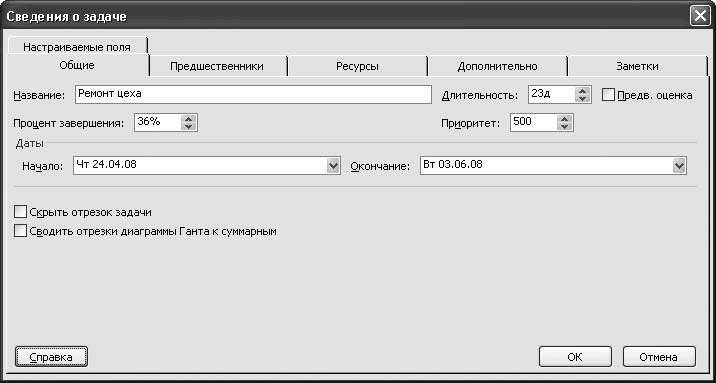
Рис. 8.3. Ввод и редактирование параметров задачи
Данное окно состоит из нескольких вкладок: Общие, Предшественники, Ресурсы, Дополнительно, Заметки и Настраиваемые поля, на которых собраны параметры задачи в зависимости от их назначения, смысла и направленности. Кратко рассмотрим содержимое некоторых из них.
На вкладке Общие находятся параметры общего значения, определяющие концептуальную направленность задачи. В первую очередь введите с клавиатуры в поле Название такое название создаваемой задачи, чтобы оно кратко отражало смысл задачи (помимо прочего, это поможет быстро идентифицировать данную задачу в списке). Иначе говоря, именовать задачи следует не Задача 1, Задача 2 и т. д., а Ремонт цеха, Монтаж оборудования, Инвентаризация на складе и т. п.
В поле Процент завершения укажите процент выполнения задачи на данный момент. По умолчанию в данном поле отображается значение 0%.
В области настроек Даты из раскрывающихся списков Начало и Окончание выберите даты соответственно начала решения (реализации) задачи и предельный срок, когда она должна быть выполнена.
В поле Длительность необходимо указать длительность задачи в тех единицах измерения, которые были заданы в настройках программы (по умолчанию – в днях). Если вы не можете сразу точно определить длительность задачи, то установите флажок Предв. оценка, который расположен справа от данного поля.
Если установить флажок Скрыть отрезок задачи, то в диаграмме Ганта, которая отображается в правой части окна, для данной задачи отрезок показываться не будет. Использование данного параметра имеет смысл только в том случае, если включено отображение диаграммы Ганта.
В поле Приоритет введите с клавиатуры либо укажите с помощью счетчика приоритетность выполнения данной задачи. По умолчанию в данном поле отображается значение 500.
На вкладке Предшественники (рис. 8.4) вы можете сформировать список задач, которые должны предшествовать данной задаче. Например, задаче Монтаж оборудования может предшествовать задача Ремонт цеха и т. д.
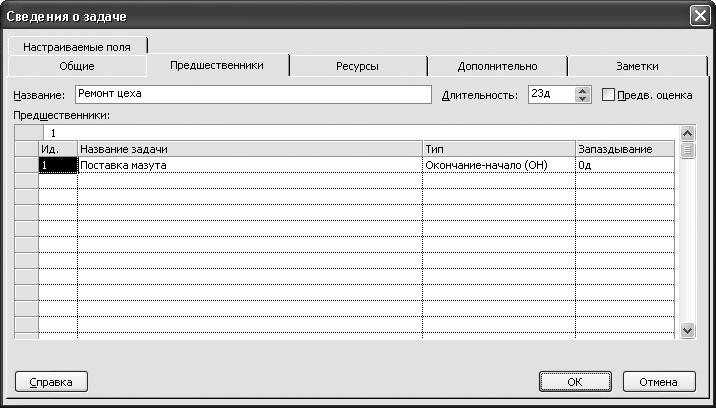
Рис. 8.4. Вкладка Предшественники
Для каждой позиции списка в соответствующих столбцах последовательно отображается номер задачи, ее название, тип, а также информация о запаздывании ее выполнения (то есть о просрочке решения задачи). Например, задача-предшественница, которая включена в список на рис. 8.4, не просрочена, поскольку в столбце Запаздывание для нее отображается значение 0д (что означает «ноль дней»).
Чтобы добавить в список новую позицию, щелкните кнопкой мыши в ячейке Название задачи, в результате станет доступным раскрывающийся список, в котором вы сможете выбрать задачу из числа введенных ранее. Тип задачи также выбирают из раскрывающегося списка, при этом возможны следующие варианты:
• Окончание-начало (ОН);
• Начало-начало (НН);
• Окончание-окончание (ОО);
• Начало-окончание (НО);
• Нет – данное значение указывают в случае, если задача не относится ни к одному из перечисленных типов.
Значение поля Запаздывание можно редактировать кнопками счетчика.
На вкладке Ресурсы формируют список ресурсов, необходимых для выполнения данной задачи.
На вкладке Дополнительно можно настроить некоторые дополнительные параметры данной задачи. Из раскрывающегося списка Крайний срок выберите самый крайний срок, когда задача должна быть решена.
С помощью параметров Тип ограничения и Дата ограничения задайте определенное ограничение на выполнение данной задачи и дату этого ограничения (причем это может быть как дата начала, так и дата конца ограничения). Например, если в поле Тип ограничения выбрано значение Начало не ранее (кстати, это значение предлагается по умолчанию), а в поле Дата ограничения– значение Чт 17.04.08, это будет означать следующее: начинать выполнение данной задачи следует не ранее четверга, 17 апреля 2008 года. Полный список типов ограничений выглядит следующим образом:
• Как можно позже;
• Как можно раньше;
• Начало не позднее;
• Начало не ранее;
• Окончание не позднее;
• Окончание не ранее;
• Фиксированное начало;
• Фиксированное окончание.
Из раскрывающегося списка Тип задачи выберите тип задачи. Возможные варианты: Фикс. объем ресурсов (это значение предлагается использовать по умолчанию), Фикс. длительность и Фикс. трудозатраты. Аналогичным образом в поле Календарь укажите тип календаря, в соответствии с которым будет реализовываться данная задача: 24 часа, Ночная смена, Стандартный или Нет.
На вкладке Заметки вы можете в текстовом формате вводить произвольную информацию дополнительного характера, относящуюся к данной задаче.
Чтобы сохранить информацию, введенную в окне Сведения о задаче, нажмите кнопку ОК. Если вы нажмете кнопку Отмена, окно будет закрыто без сохранения выполненных изменений. Обе эти кнопки доступны на всех вкладках данного окна.
Чтобы удалить задачу из списка задач, установите курсор в любую ячейку соответствующей строки и выполните команду главного меню Правка ? Удалить задачу. При этом следует соблюдать осторожность, чтобы случайно не удалить нужную задачу, поскольку программа не выдает дополнительный запрос на подтверждение операции удаления.
Более 800 000 книг и аудиокниг! 📚
Получи 2 месяца Литрес Подписки в подарок и наслаждайся неограниченным чтением
ПОЛУЧИТЬ ПОДАРОКДанный текст является ознакомительным фрагментом.
Читайте также
Создание новой веб-страницы
Создание новой веб-страницы Возможности программы Extra Hide Studio предусматривают создание новых веб-документов тремя способами. В первом случае создается совершено пустая страница, во втором – стандартная веб-страница, а в третьем случае можно сформировать веб-страницу на
1.2. Способы защиты в новой ОС
1.2. Способы защиты в новой ОС Контроль учетных записей пользователей (UAC)Механизм UAC (или UAP, что является синонимом) призван повысить общую защищенность операционной системы Windows Vista. Он позволяет запускать с пониженными правами приложения, требующие системных функций или
Запуск новой программы
Запуск новой программы Запуск новой программы осуществляется с помощью системного вызова exec(2). Напомним, что при этом создается не новый процесс, а новое адресное пространство процесса, которое загружается содержимым новой программы. Если процесс был создан вызовом
У истоков новой системы
У истоков новой системы Итак, где-то в середине июня 2003 г. Мэтт Диллон (Matt Dillon), вместе с группой товарищей сообщил о начале работы над новой ОС BSD-семейства – DragonFlyBSD. Возник сайт проекта – http://www.dragonflybsd.org и репозиторий её исходников, cозданный 16 июня 2003 года – этот день можно
Добавление в проект элементов и редактирование их свойств
Добавление в проект элементов и редактирование их свойств С помощью панели инструментов вкладки Building (Строение) можно вносить в проект здания недостающие элементы: окна, двери, лестницы и др. Кроме того, можно редактировать проект в объемном 3D-виде, что очень наглядно.
Добавление видеодорожек в проект
Добавление видеодорожек в проект Данный проект содержит три видео– и три звуковые дорожки – именно столько программа Premiere Pro создает для нового проекта по умолчанию. Это количество видеодорожек оказалось достаточным для данного короткого фильма: вы использовали
Создание новой формы
Создание новой формы Microsoft Office Access 2007 предоставляет разнообразные способы создания форм в зависимости от необходимой функциональности и сложности. Можно создавать следующие виды форм:• обычная форма с помощью инструмента Форма ;• разделенная форма с помощью
Добавление нового модуля в VBA-проект
Добавление нового модуля в VBA-проект Чтобы создать новый модуль в редакторе Visual Basic, сначала убедитесь, что вы работаете с нужным проектом. В окне проводника проектов выделите либо сам проект, либо один из его компонентов - не имеет значения, какой (это может быть, например,
Дизайн новой формы
Дизайн новой формы Только что созданная новая форма (рис. 10.1) представляет собой чистое поле для ваших упражнений в разработке пользовательского интерфейса. Вы можете менять размеры формы и ее положение на экране, подбирать форме цвета и размещать в ней элементы
17.2. Создание новой презентации
17.2. Создание новой презентации Даже самая простая презентация, включающая фотографии вашего семейного отдыха летом, требует некоторого планирования. Как вы расположите слайды? Хаотично или в хронологической последовательности (первый день, второй день и т. д.)? Об этом
Добавление изображений в проект
Добавление изображений в проект Существует по крайней мере три способа добавления изображений в проект. Первый способ – использование файлов, сохраненных ранее на диске. Второй – вставка скопированных кадров, содержащихся в клипах проекта, или вставка кадров из фильма,
Добавление меню в проект
Добавление меню в проект Добавить меню в проект очень просто. Для добавления шаблона меню из Альбома можно просто перетащить понравившееся меню на линию времени – и оно поместится на основную видеодорожку.Если действуют настройки проекта для меню по умолчанию, то при
Проектирование новой лестницы
Проектирование новой лестницы Как уже упоминалось выше, ArchiCAD имеет в своем составе инструмент, предназначенный для создания новых лестниц. Вызывается этот инструмент кнопкой выбора действия над текущим объектом расположенной в области Preview and Positioning (Просмотр и
5.2.3. Добавление элемента к списку, если он в нем отсутствует (добавление без дублирования)
5.2.3. Добавление элемента к списку, если он в нем отсутствует (добавление без дублирования) Часто требуется добавлять элемент X в список L только в том случае, когда в списке еще нет такого элемента. Если же X уже есть в L, тогда L необходимо оставить без изменения, поскольку
Создание новой папки
Создание новой папки Чтобы создать папку на рабочем столе (или окне папки), щелкните правой кнопкой мыши на свободном месте рабочего стола. В появившемся меню выберите Создать. Появится контекстное меню, из которого выбираем команду Папку. Можете назвать ее, как вам